
携程中可以实现在线值机选座,只要自己购买了某个班次的航班,无论是从哪个途径购买,都可以进行选座,那怎么弄呢,小编以东航为例,看小编一步步教您。
首先,打开携程官网,进入到携程的首页后,鼠标移动到上方菜单标签中的机票,自动显示下拉菜单,选择里面的值机选座功能。
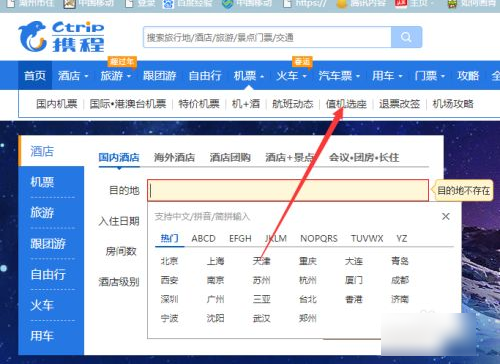
打开新的页面,要求我们登录携程的账号,一般是手机号和密码就可以。
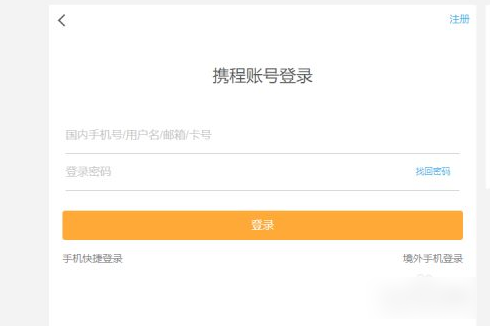
登录成功后显示在线选座页面,输入自己要选座的航空公司等内容,其中,乘客姓名需要进行选择。
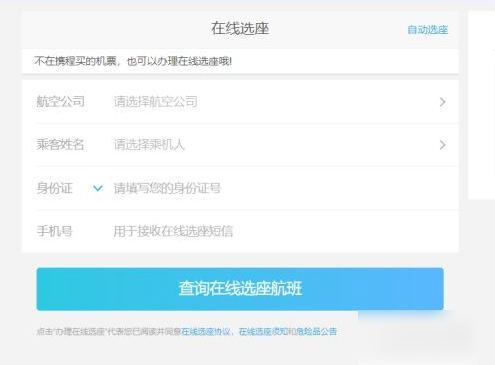
打开乘客选择页面,点击乘客姓名。
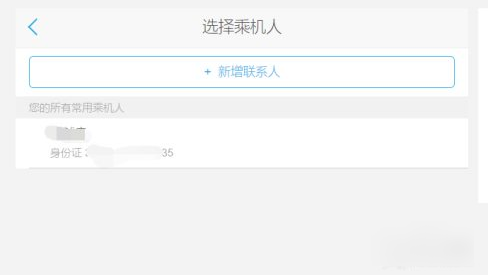
自动添加乘客到乘机人选项中,继续输入身份证号码以及手机号,点击下方的查询在线选座航班。
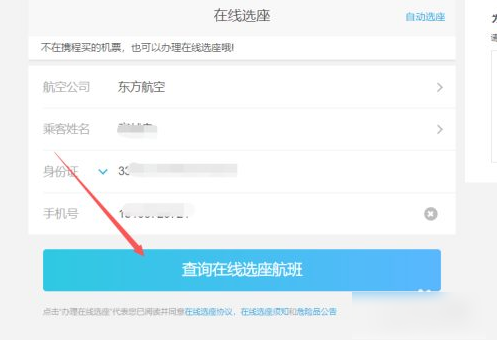
最后,弹出自己班机的平面作为图,可以选择某个空余的座位,部分可能需要加价。
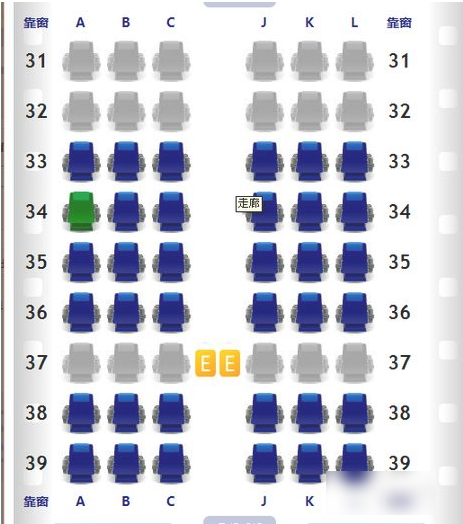
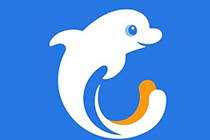
我们都知道,现在挣钱是非常困难的事情,到处都有竞争,小编恨不得钱从天上飘下来。如今携程也开始添加打车服务。那么携程App打车服务在哪?接下来和小编看看携程App打车方法详细介绍!

五一马上就要到了,迪士尼作为热门的景区还是很受欢迎的,不过现在门票还是很贵的,不少小伙伴选择在携程上买票,便宜,方便,但也有反馈称买了票进不去,这个是什么原因呢?一起

很多小伙伴都会使用携程旅行进行订票,很多小伙伴都很想知道在携程旅行中怎么取消全能保障服务,今天小编给大家带来了《携程旅行》取消全能保障服务方法介绍,感兴趣的小伙伴一起来看看吧。

很多小伙伴都很想知道在携程购买的机票怎么开电子行程单,今天小编给大家带来了《携程旅行》开行程单方法介绍,还不知道怎么开电子行程单的小伙伴一起来看看吧,希望可以帮助到大家。《
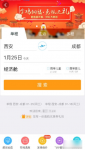
现在喜欢出游的人越来越多,很多人出行都是在携程等手机APP上购票,在携程APP上购买飞机票时,系统会默认绑定一种优惠券,例如:酒店优惠券、航空组合险和接送机优惠券等,当我们不
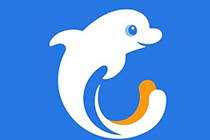
我们都知道,现在挣钱是非常困难的事情,到处都有竞争,小编恨不得钱从天上飘下来。如今携程也开始添加打车服务。那么携程App打车服务在哪?接下来和小编看看携程App打车方法详细介绍!

五一马上就要到了,迪士尼作为热门的景区还是很受欢迎的,不过现在门票还是很贵的,不少小伙伴选择在携程上买票,便宜,方便,但也有反馈称买了票进不去,这个是什么原因呢?一起

很多小伙伴都会使用携程旅行进行订票,很多小伙伴都很想知道在携程旅行中怎么取消全能保障服务,今天小编给大家带来了《携程旅行》取消全能保障服务方法介绍,感兴趣的小伙伴一起来看看吧。

很多小伙伴都很想知道在携程购买的机票怎么开电子行程单,今天小编给大家带来了《携程旅行》开行程单方法介绍,还不知道怎么开电子行程单的小伙伴一起来看看吧,希望可以帮助到大家。《
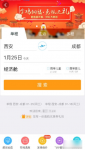
现在喜欢出游的人越来越多,很多人出行都是在携程等手机APP上购票,在携程APP上购买飞机票时,系统会默认绑定一种优惠券,例如:酒店优惠券、航空组合险和接送机优惠券等,当我们不